如果您的智能手机上保存了很多联系人,则其中一些可能是重复的联系人。 这主要发生在您 通讯录同步 恢复出厂设置或更改SIM卡后,不小心同步了所有联系人,这会使联系人完全混乱,难以导航。
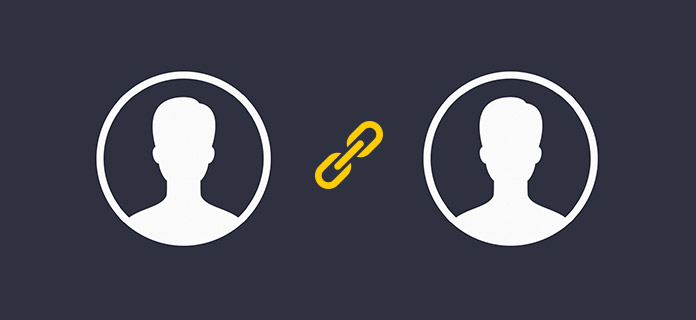
那么如何合并联系人? 面对这种情况,您总是可以手动遍历每个联系人并合并重复的联系人,这将永远花费。 在下面的教程中,我们将向您展示有关如何合并联系人的一些简单技巧。 无论您使用的是Android还是iPhone,都可以找到答案。
您可以使用三种简单的方法在iPhone X / 8/7/6/5上删除重复的联系人。
如果只有几个重复的联系人,并且遇到了如何在iPhone上合并联系人的问题,则始终可以手动合并重复的联系人。
步骤 1 打开“联系人”应用,然后选择要与其他联系人或更多个联系人合并的目标联系人。
步骤 2 单击右上角的编辑。 向下滚动并点击“链接联系人”。
步骤 3 找到并选择另一个目标联系人,然后点击角落的“链接”。
步骤 4 重复这些步骤以获取更多重复项。 否则,请单击“完成”以完成合并的iPhone联系人。
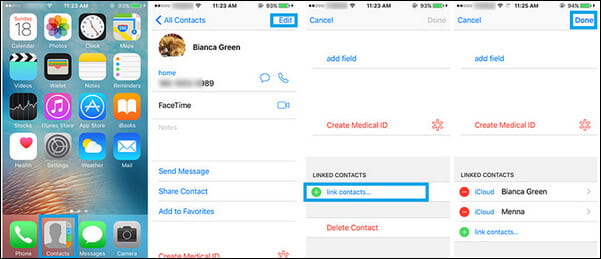
iCloud使iPhone用户可以自动使其设备保持同步,并且可以用于合并iPhone上的重复联系人。
步骤 1 转到iPhone上的“设置”>“ iCloud”,并确保“联系人”选项为“开”。
步骤 2 在您的PC / Mac上,通过http://icloud.com登录到您的Apple ID帐户。 在主页上,单击“联系人”选项,并确保所有联系人的列表都已通过iPhone同步。
步骤 3 现在再次转到“设置”>“ iCloud”,关闭“通讯录”并选择“在我的iPhone上保留”。
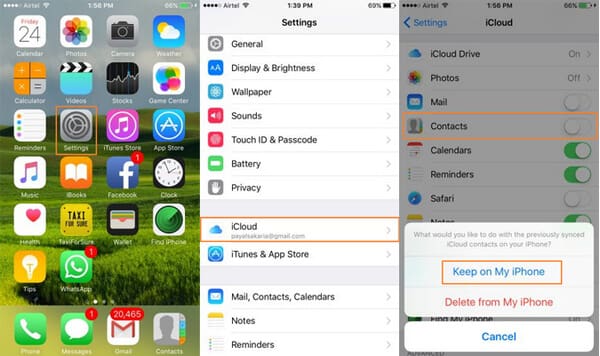
步骤 4 返回PC / Mac上的iCloud页面,现在您可以删除iCloud上所有重复的联系人。
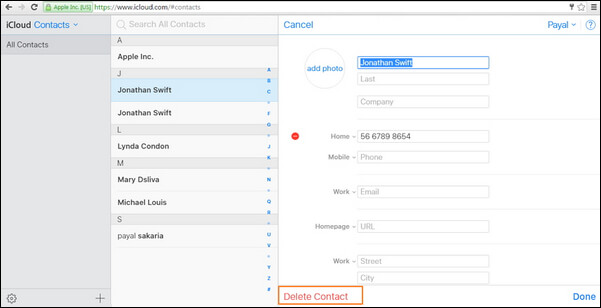
如您所见,您可以确保在iCloud上合并所有iPhone联系人,但是此过程令人困惑且冗长,这不是最有效的方法。
寻找更节省时间的合并联系人的方法? 您始终可以将联系人与可靠的第三方工具合并。 在这里我们向您推荐 FoneTrans,一个高效的iOS数据管理器程序,可帮助您轻松合并Mac和PC上iPhone上的重复联系人。 免费下载FoneTrans,并逐步了解如何在iPhone上合并联系人。
步骤 1 启动FoneTrans,然后通过USB电缆将iPhone插入Mac或PC。 该程序将很快检测到您的设备,并在界面中显示其主要信息。

步骤 2 单击左侧控件中的“联系人”,它将自动扫描所有iPhone联系人几秒钟。 然后从上方菜单中点击“重复数据删除”。

步骤 3 然后,该软件将快速找到重复的iPhone联系人,并将其显示在弹出界面中。 勾选要合并在一起的目标重复联系人。 完成选择后,只需单击“合并所选内容”按钮即可结束iPhone重复的联系人合并。

如何在Android手机上合并联系人? 有时将Android联系人与所有品牌和型号合并很复杂,但是总而言之,有两种常见的方法可以在Android上合并联系人。
如果您使用Google通讯录保存Android联系人,则合并重复项是一项非常简单的任务。 您可以按照以下教程学习如何通过Google联系人合并联系人。
步骤 1 打开您的Gmail帐户,然后从左侧菜单中单击“ Gmail”。 从下拉菜单中,单击“联系人”,将显示所有联系人。
步骤 2 选择要在其中扫描重复项的联系人组,然后选择联系人。 要搜索所有条目,请全选,单击“更多”,然后单击“查找和合并重复项”。
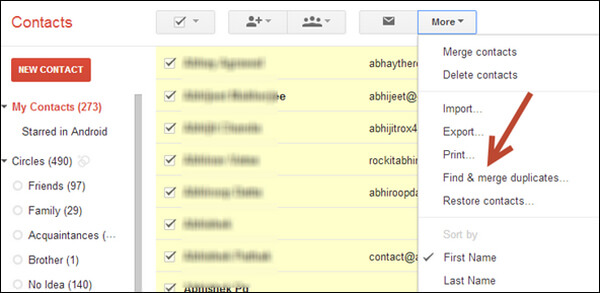
步骤 3 单击页面底部的“合并”以合并Android联系人。
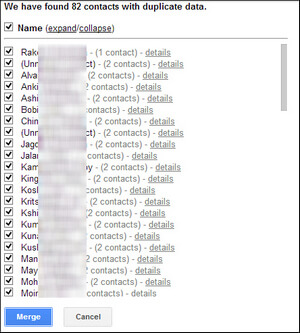
有大量的应用程序可让您合并Android上的联系人。 一些不错的工具包括合并+,重复的联系人,更简单的合并重复等,这里我们将介绍该应用 合并+ 作为示例,并向您展示如何使用应用合并联系人。
步骤 1 下载并启动Merge +应用程序。
步骤 2 该应用程序的第一个屏幕有两个选项供您选择。 点击显示“查找重复项”的内容。
步骤 3 它没有在主屏幕上显示重复项,而是在通知栏中显示了这些重复项。 只需下拉通知栏,然后点击通知。
步骤 4 现在,您可以选择要合并的联系人。 只需点击您要合并的联系人,然后点击“合并”。
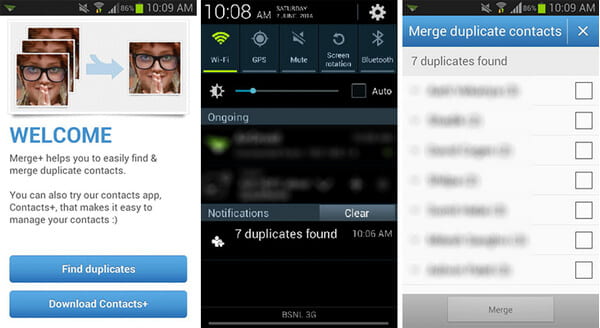
在本文中,我们主要向您展示了有关如何合并Android / iPhone联系人的所有可能方法。 您可以选择最适合自己的选项,并让我知道它的工作方式。 Sitll还有更多关于如何合并联系人的问题? 也欢迎您在下面留下评论。